如何在 iPhone/iPad 上透過密碼鎖定備忘錄
想要在 iPhone 上存儲你的財務,醫療或其他私人信息,備忘錄應用程式是一個非常不錯的選擇,並且 iPhone 備忘錄還支援密碼保護鎖定。此外,iPhone/iPad 還提供 Touch ID 來幫你保護的特定或所有備忘錄。本篇教學將想你展示如何在iPhone/iPad上鎖定備忘錄
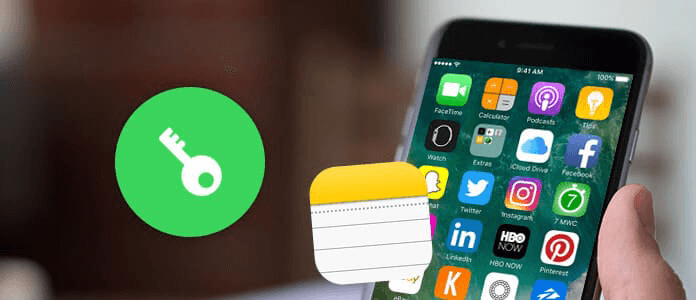
什麼是 iPhone/iPad 上帶密碼的備忘錄?
備忘錄是 iPhone 和 iPad 用戶最受歡迎的應用程式之一。大家總是用它記下自己喜歡的東西,例如計劃,任務清單,密碼等等。 但是,如果其中包含私人信息,你一定會想鎖定它們以防止其他人看到這些資料。
作為 iOS 設備中最實用的應用程式,備忘錄可用於記錄用戶的喜好,例如待辦事項列表,日程表,密碼或醫療,財務等私人信息。自 iOS 9.3 發行以來,你可以在 iPhone/iPad 上設定密碼或使用 Touch ID 來鎖定保護它們。每個受保護的備忘錄都使用相同的密碼,但是你必須手動選擇要鎖定的備忘錄。當然,你也可以隨時刪除這些密碼鎖。
如果你使用 FonePaw 的軟體來恢復帶密碼備忘錄或備忘錄數據,你就會被要求輸入設定好的備忘錄密碼。如果你想知道如何在 iPhone/ iPad 上鎖定備忘錄,請繼續閱讀這篇文章。
如何在 iPhone 上設定備忘錄密碼?
在 iOS 14 中,鎖定備忘錄
第 1 步:啟動需要鎖定的 「備忘錄」
第 2 步:點擊「更多」按鈕。
第 3 步:點擊「鎖定」
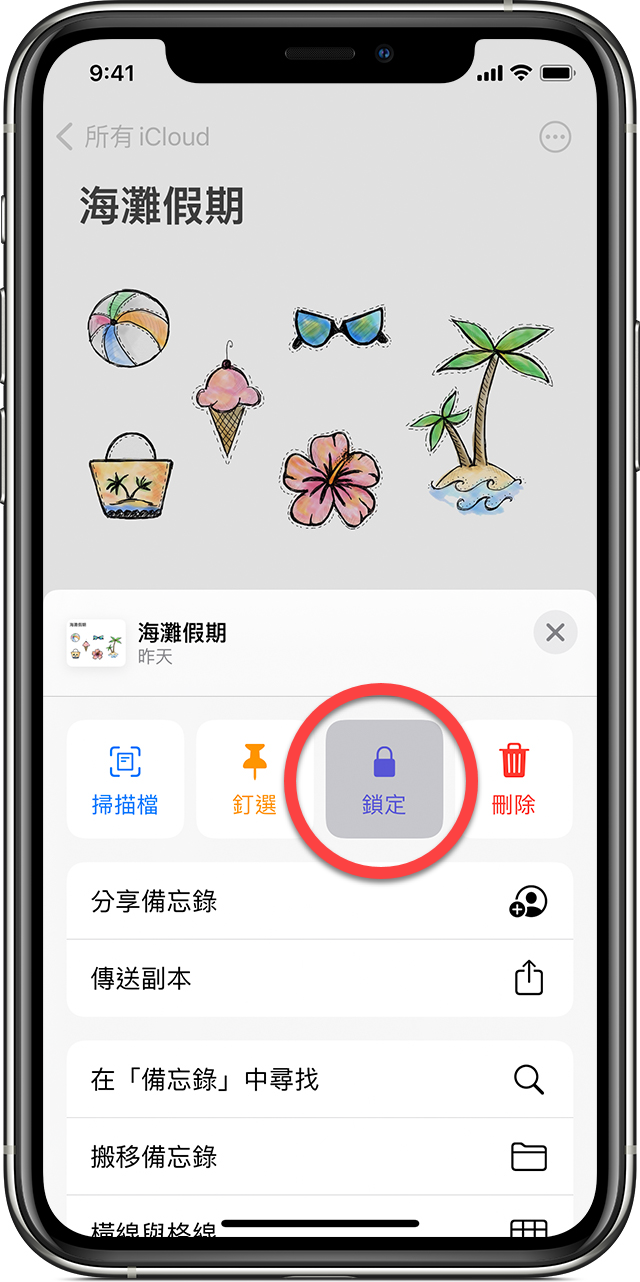
如果你的 iPhone,iPad 或 iPod touch 系統是 iOS 14 之前的版本,當你在單個備忘錄上向左或向右滑動時,iPhone,iPad或 iPod touch 上的備忘錄列表會有新選項。 例如,向右滑動可以將備忘錄固定在備忘錄列表的頂部。 向左滑動可以選擇鎖定,移動或刪除備忘錄。
-
向右滑動-固定此備忘錄。
-
向左滑動-鎖定,移動或刪除此註釋。
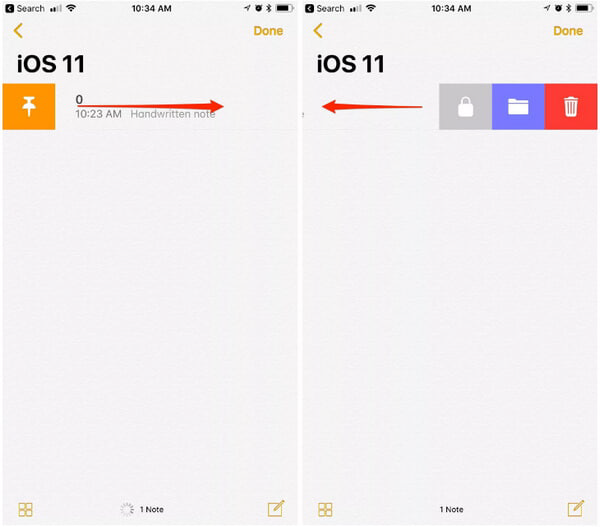
如果這是你第一次鎖定備忘錄,請點擊「鎖定」圖標,屏幕將變為你需要設定備忘錄密碼的屏幕。
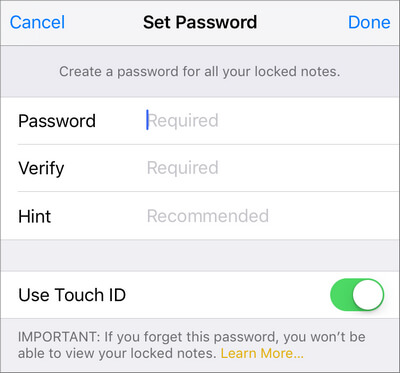
如果是 iOS 11/12 之前的系統,則有一些鎖定備忘錄的提示。 要鎖定信號備忘錄,當你第一次嘗試保護備忘錄時,或第一次訪問備忘錄設定中的備忘錄密碼時,系統會自動要求你設定全局備忘錄密碼以保護備忘錄。
如果你等不及設定備註密碼,你可以按照以下步驟快速設定密碼以鎖定 iPhone / iPad 上的特定備註。
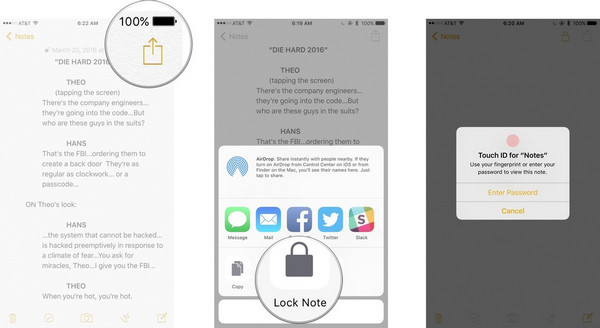
第 1 步:啟動 「備忘錄」 iPhone / iPad 主屏幕上的應用程式。
第 2 步:點擊你想要鎖定的現有備忘錄或輸入一個新備忘錄。
第 3 步:點擊右上角的「分享」圖標。點擊彈出部分中的「鎖定」註釋選項。
第 4 步:為你的備忘錄創建一個密碼,並再次驗證,以確認你第一次鎖定你的備忘錄。如果你想使用Touch ID來解鎖你的備忘錄,請打開 Touch ID。(iPhone 觸摸屏不起作用 ?)
第 5 步:重複上述步驟 2-4,為其他特定註釋設定安全密碼。
如何鎖定所有備忘錄?
如何鎖定所有備忘錄
您可以在 iPhone 上一次鎖定所有備忘錄。
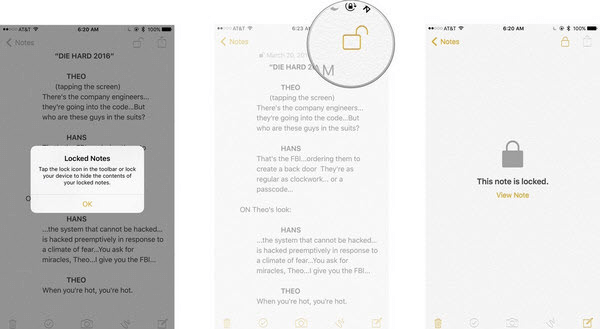
第 1 步:開啓 「備忘錄」 應用程式。
第 2 步:轉到主要註釋列表視圖。
第 3 步:點擊備忘錄應用程式界面底部的「鎖定」按鈕。 然後你設法立刻鎖定備忘錄。
如何從設定中鎖定所有備忘錄
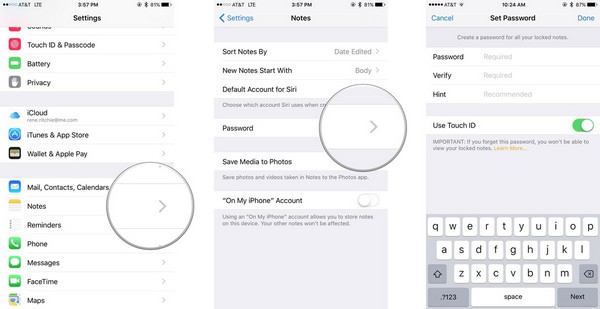
第 1 步:從你的主屏幕進入 「設定」
第 2 步:輕按 「備忘錄」。 並選擇 「密碼」 選項。
第 3 步:輸入密碼。 此密碼將適用於你的所有備忘錄,包括 Mac 上的備忘錄。 再次輸入相同的密碼進行驗證。你可以添加一個驗證問題,以防忘記密碼。 如果你想使用指紋更方便地解鎖備忘錄,請將 Touch ID 切換為開。
如何使用密碼或 Touch ID 解鎖備忘錄?
除標題外,你不能看到鎖定的備忘錄內容。 如果要使用密碼或 Touch ID 解鎖備忘錄,則需要閱讀此部分。
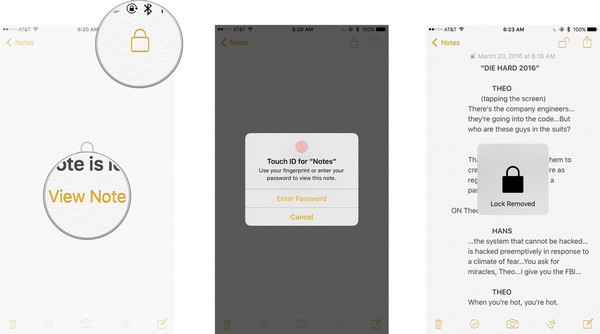
第 1 步:從主屏幕啟動備忘錄應用程式。
第 2 步:點擊要解鎖的鎖定備忘錄。 輕按 「查看說明」 在中心或點擊 「鎖」 按鈕在右上角。
第 3 步:如果你激活用於鎖定備忘錄的 Touch ID,則應該有一條通知,允許你使用指紋(Touch ID)來解鎖備忘錄。 如果 Touch ID 不可用, 輸入你已經設定好的備忘錄密碼 。
如何重新鎖定備忘錄?
當你退出備忘錄應用程式或重新啟動 iPhone 或 iPad 時,備忘錄將自動鎖定。 你還可以根據需要手動重新鎖定備忘錄。
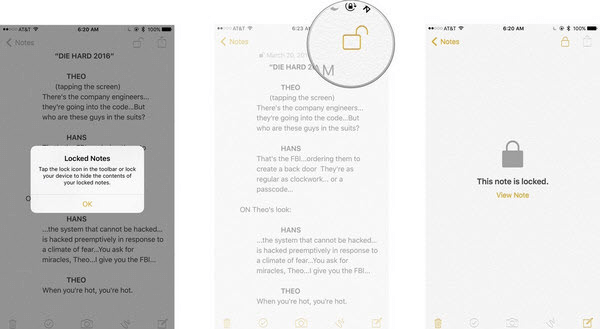
第 1 步:從你的主屏幕進入備忘錄
第 2 步:點擊你要解鎖的備忘錄。
第 3 步:點擊在右上方的「鎖定」 按鈕重新鎖定 iPhone / iPad 。
如何更改鎖定備忘錄的密碼?
也許你對舊的備忘錄密碼不滿意,或者想更改一個新備忘錄以在 iPhone/iPad 上保護你的備忘錄,則可以重置或更改鎖定備忘錄的密碼。 請按照以下教程逐步操作。
當你記住舊密碼時
如果仍然有舊密碼,則可以輸入舊密碼並創建一個新密碼以輕鬆更改它。
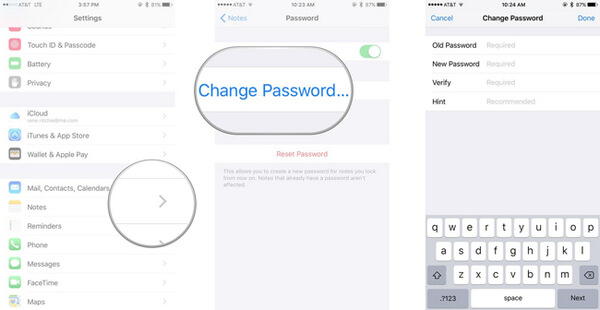
第 1 步:打開「設定」應用程式。 向下滾動以查找備忘錄應用程式。
第 2 步:點按 「更改密碼」
第 3 步:輸入你的新舊密碼以填寫屏幕上的表格。
當你忘記舊密碼時
如果你忘記了備忘錄密碼怎麼辦? 你可以按照以下步驟在iPhone 上重新設定備忘錄密碼。
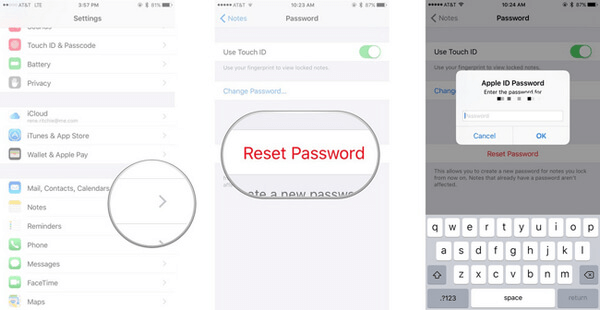
第 1 步:打開「設置」應用程式。 向下滾動以查找備忘錄應用程式。
第 2 步:敲打「重設密碼」.
第 3 步:輸入「Apple ID」密碼在彈出窗口中。 根據提示再次確認你確定要重置的密碼。
第 4 步:創建一個新密碼。 點按右上角的完成。
如何刪除備忘錄密碼?
有時你可能想刪除 iPhone 上的備忘錄密碼,可以更輕鬆地檢查這些備忘錄。 這是執行此操作的詳細步驟。
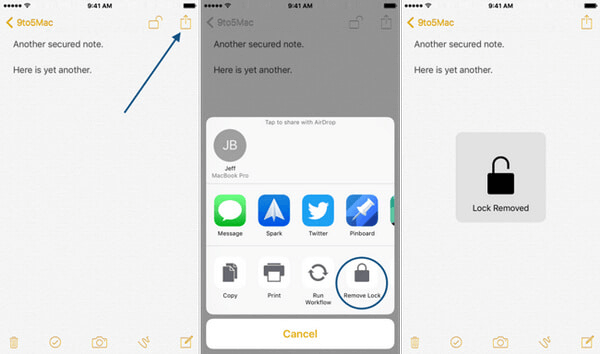
第 1 步:進入 「備忘錄」。 選擇要刪除鎖定的備忘錄。
第 2 步:輸入密碼 或使用 觸摸 ID.
第 3 步:點擊屏幕右上角的圖標。 輕按 「刪除鎖定」 選項。
此外,如果你需要在 iPhone,iPad 或 iPod 上恢復備忘錄,則可以使用 FonePaw iPhone 數據恢復.
-
快速救回 iPhone,iPad 和 iPod 上的誤刪的資料
-
支援多種檔案救援:短訊,聯繫人,照片,音樂,影片,Line/WhatsApp 對話和附件檔等
-
輕鬆查看 iTunes/iCloud 備份檔案,無需打開其他軟體或頁面
-
與最新版本的 iOS 作業系統相容
使用此軟件,你可以輕鬆在 iPhone 或其他 iOS 設備上恢復已刪除的備忘錄。
在本篇教學中,我們主要向你展示如何鎖定備忘錄。 你可以從本文中了解如何鎖定 iPhone/iPad 上的特定備忘錄,或一次鎖定所有備忘錄。